유투브 바로가기 정말 1초 내 만들기, 나만의 유툽 숏컷 10초
유튜브 매일 하루에도 몇번이고 접속하신다면 1초만만에 숏컷 만들어서 유투브 바로가기 하셔요.~
정말 손쉽고 빠르게 만들 수 있는 방법부터 나만의 유툽 숏컷(바로가기) 아이콘 설정하셔서 더욱 이쁘게 만들 수 있는 방법까지도 함께 소개해드리겠습니다.
이것만 알면 윈도우에서 바로바기 만드는 것은 일도 아니게 되실 것입니다.
게다가 유튜브도 엄청 빠르게 접속하실 수 있게 되십니다.

유튜브로 돈 벌고 있다는 사실도 아실런지 모르겠습니다. 유명한 유튜버들은 몇 천만원에서 수억까지도 벌고 있다고 합니다. 돈을 벌 수 있는 방법이 정말 무궁무진해졌습니다. 세상에 내가 가지고 있지 않아도 플랫폼 역할을 함으로써도 돈벌기가 가능한 인터넷 세상입니다.
그것 아시나요?
궁금한 것 알고 싶은것이 생기면 검색을 하게 되잖아요. 그것을 예전에는 포털 즉 네이버, 다음 그리고 구글과 같은 곳에서 우선 검색을 하는 경향이 강했는데 요즘은 유튜브에서 검색을 우선적으로 하는 분들이 상당히 많이 늘었다고 합니다. 그 만큼 유튜브에는 우리가 알고 싶은 정보를 글이 아닌 영상으로 알려주고 있어서 글보다는 더 재미적 가치가 있고 더 빠르게 습득할 수도 있습니다.

유투브 바로가기를 만들면 이런 점이 좋습니다. 그리고 지금 소개해드릴 이 방법을 응용하면 더욱더 다양한 아이디어를 떠올릴 수 있는 발판을 얻게 되실 것입니다.
제가 보는 장점 중 하나는 바로 별도의 계정 없이 유투브 바로가기 뿐만 아니라 자신이 좋아하는 사이트 바로가기를 만들어두고 분류해놓는다면 언제 어디에서라도 쉽고 빠르게 접근할 수 있습니다.


유튜브 앱이나 웹에서 수많은 영상을 접하면서 배우기도 하고 웃기도 하면서 즐기실 것이라 생각됩니다. 이제는 PC에서도 더 빠르고 손쉽게 유튜브 바로가기 할 수 있는 방법을 알아보도록 하겠습니다.
저는 크롬을 주 웹브라우저로 사용중입니다.
윈도우를 사용중이라면 인터넷 익스플로러도 사용하시는 분들이 계시시라 사료됩니다.
그래서 크롬과 인터넷 익스플로러 그리고 윈도우의 기본 기능을 사용하여 유투브 바로가기 만드는 방법을 하나 하나 빠르고 쉽게 알아보도록 하겠습니다.
정말 어렵지 않습니다.
놀라실 것입니다. 그냥 뚝딱 하고 ..
아니군요.. 쓰윽 하면 만들어지니까요. 방법에 따라서 1초가 걸리는 것도 있고 3초 정도 걸리는 유투브 바로가기 만들기 방법이 있으니 손에 익고 기억에 잘 나는 것으로 사용하시면 됩니다.

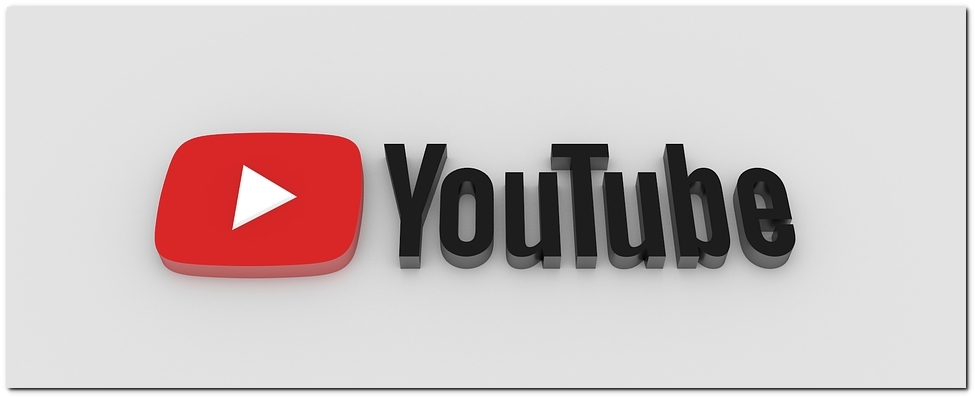

제가 준비한 유투브 바로가기 만드기 방법은 총 4가지입니다.
- 크롬 브라우저 활용 2가지
- 인터넷 익스플로러를 활용 1가지
- 윈도우 바로가기 만들기 활용 1가지

매우 쉬운 초간단 방법에 활용되는 것은 바로 드래그&드랍입니다. 아시지요? 쓰윽 끌기를 하시면 됩니다. 좀 더 구체적으로 설명을 드려보면 마우스 버튼을 누르고 놓은 싶은 위치가되면 그곳에서 마우스 버튼을 떼는 행위 이것이 바로 드래그&드랍입니다.
옮기고 싶은 무언가를 마우스 클릭해서 잡고 마우스를 움직여서 다른 위치로 커서를 이동시킨 후 임의의 위치에 클릭한 마우스 버튼을 놓으시면 됩니다.
자 그 기능과 크롬 그리고 익스플로러에서 해보도록 하겠습니다.
딱 들어도 쉽지 않으세요?
글이 길죠? 딱 이거입니다.
마우스 드래그&드랍으로 유투브 바로가기 만들기를 하겠습니다.
참고로 아래 소개되는 방법을 한번 쭈욱 모두 훑어보시고 마음에 드는 방법을 선택하셔서 그 방법대로 해보시길 바랍니다. 클릭하고 클릭한 것을 떼면 되는 단순한 작업에 마우스 이동이 들어간다는것만 머릿 속에 꼭 기억하시면 됩니다.
#1 크롬 유튜브 바로가기 (1편)
크롬 브라우저를 실행하여 유튜브 홈페이지로 이동합니다.
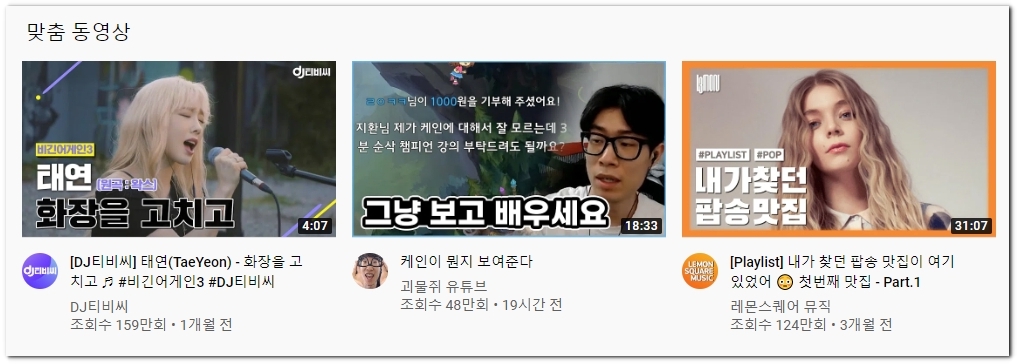
유튜브 홈페이지에 들어서자마자 어찌 알았는지 관심이 갈만한 동영상을 맞춤 동영상으로 선을 보여주고 있습니다.

유튜브 좌상단 아이콘을 클릭하고 그 상태를 유지합니다. 마우스 버튼을 계속 누르고 계시면됩니다. 아래 그림처럼 하셔요. 쭈욱 끌어서 바탕화면으로 이동하시면 됩니다.

마우스 커서를 유튜브에서 클릭해서 바탕화면으로 쭈욱 끌는 과정중에 위와 같이 유튜브 홈페이지 주소가 보이면 정상적으로 잘 하시고 계시는 것입니다. 그대로 하시면 됩니다. 딱 만들어지는 것을 보시면 헉 !! 이렇게 쉬운것을 이렇게 장황하게 설명한거란 말이야?
이런 생각이 드시는게 당연한 것입니다. 정말입니다.

뿅 !!! 없던 유튜브 바로가기 아이콘이 바탕화면에서 생성된 것을 보셨나요?
네네 이렇게 쉽습니다.
솔직히 1초도 걸리지 않습니다. 유튜브 바로가기 숏컷 아이콘 1초 내로 만들어지는 것, 경험하셨나요? 놀라셨나요? ^^
잘 하셨습니다. 그렇다면 다른 방법도 보시겠습니다.
이미 만드셨다면 불필요한 정보일 수 있지만 구글 브라우저 아이콘을 바꾸고 싶지 않으신가요?
#2 크롬 유튜브 바로가기 (2편)

'Chrome 맞춤설정 및 제어' 즉 위 사진에서 점 세개짜리를 눌러서 바로가기를 만들어보겠습니다.
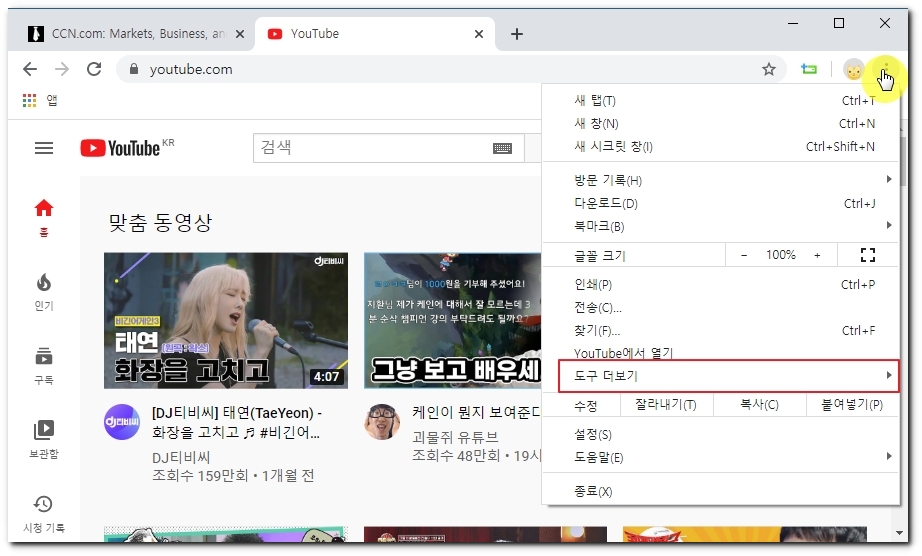

'Chrome 맞춤설정 및 제어' > 도구 더보기 > 바로가기 만들기 메뉴로 이동해주세요.
바로가기 만들기 메뉴항목을 클릭해주세요.

그러면 위와같은 팝업이 보이게 될 것입니다.
바로가기를 만드시겠습니가? 라고 뜨면 우리는 유튜브 바로가기를 만들 것이기 때문에 '만들기' 버튼을 클릭하면 됩니다.

그러면 끝 !! 이번에도 유튜브 바로가기 아이콘이 바탕화면에 이쁘게 생성이 되었습니다. 이번에는 크롬 브라우저 확장 아이콘이 아니고 유툽을 대표하는 이미지로 마음에 들게 만들어졌습니다.
이 방법이 개인적으로 유투브 바로가기 만 만든다면 괜찮은 방법이라고 생각합니다.
#3 인터넷 익스플로러 유튜브 바로가기
이 방법 또한 매우 간단합니다. 크롬 첫번째 방법과 동일한 방법으로 드래그&드랍으로 만드시면 됩니다. 장황하게 설명을 자제 해야겠지요.

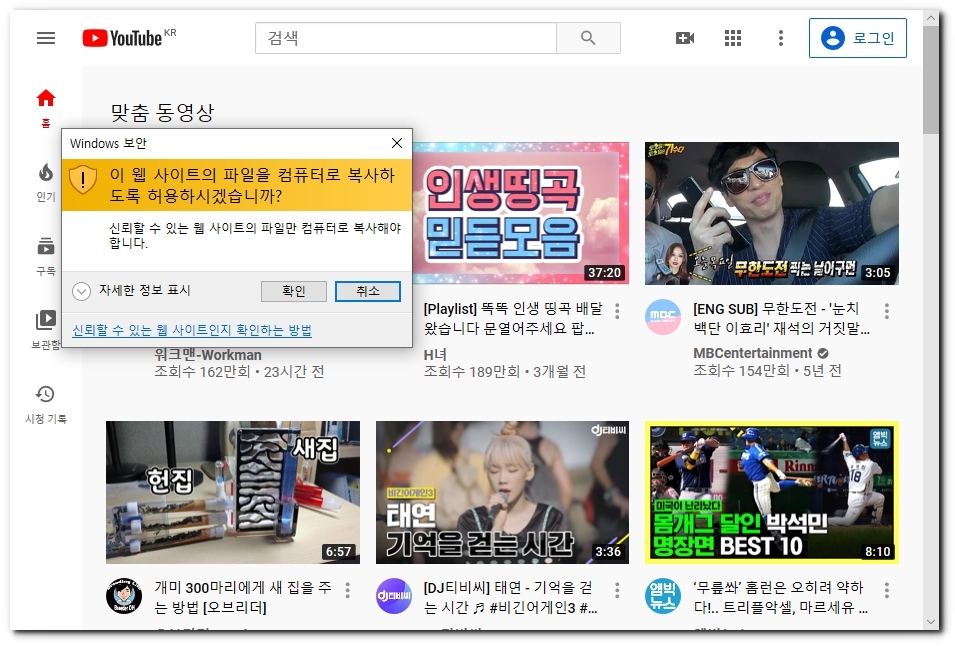
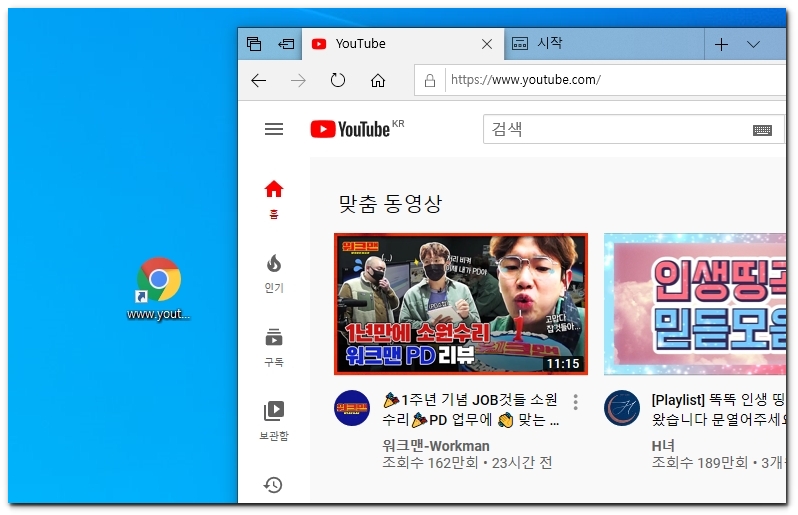
중간에 한번 확인하는 팝업이 뜨긴 하나 그냥 확인 누르면 됩니다. 그러면 또 크롬 대표아이콘으로 만들어진 유튜브 바로가기 아이콘이 바탕화면에 생성이 된 것을 보시게 될 것입니다.
이제 마지막 방법을 알려드리겠습니다.
#4 유튜브 바탕화면 바로가기 아이콘
절차는 좀 더 다단하긴 하나, 이 또한 어렵지는 않습니다. 이 방법을 통하면 단계가 다수있긴 하나 좀 더 다양한 곳에서 활용해볼 수 있으니 이 또한 익혀두시면 앞으로도 요긴하게 사용하실 것입니다. 물론 저의 포스팅에도 자주 등장이 되었던 녀석이니 아직 보시지 못했다면 이번 기회에 눈에 꼭!! 익히시고 다양한 사용법을 생각해내시기를 바랍니다.

바탕화면에서 우클릭하고 '새로 만들기 > 바로가기' 메뉴를 선택합니다.
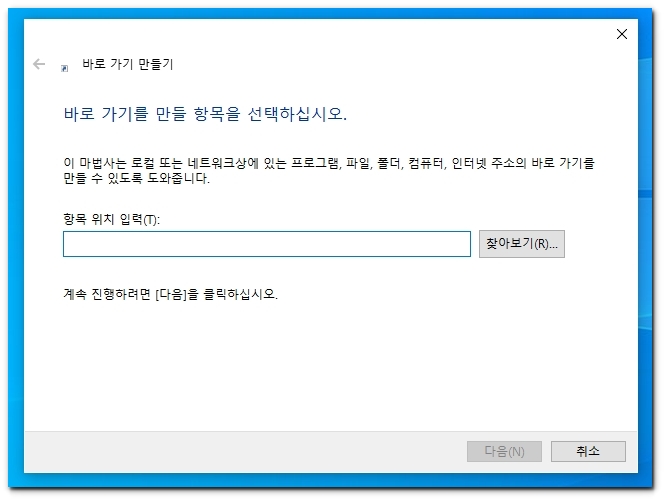
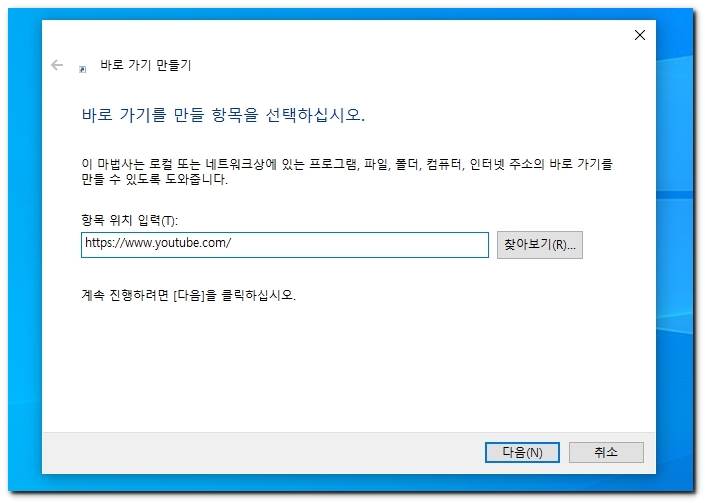
바로가기 만들기 창이 뜨면 항목 위치 입력란이 보입니다. 이 곳에 입력할 수 있는 내용은 내 PC 혹은 네트워크 상에 다른 프로그램, 파일, 폴더, 컴퓨터, 인터넷 주소까지도 입력이 가능합니다. 제가 말씀드린대로 엄청 다양한 경로의 것을 지원하는 만능이라고 보셔도 됩니다.
유튜브 바로가기를 만들것이기 때문에 유튜브 URL 주소를 입력합니다.
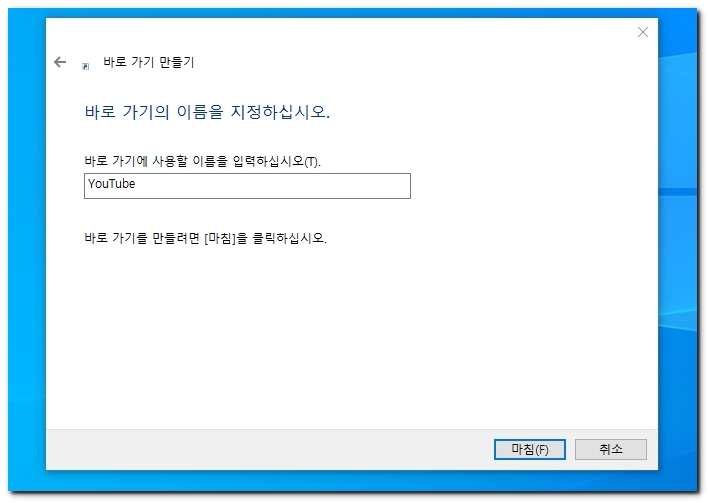
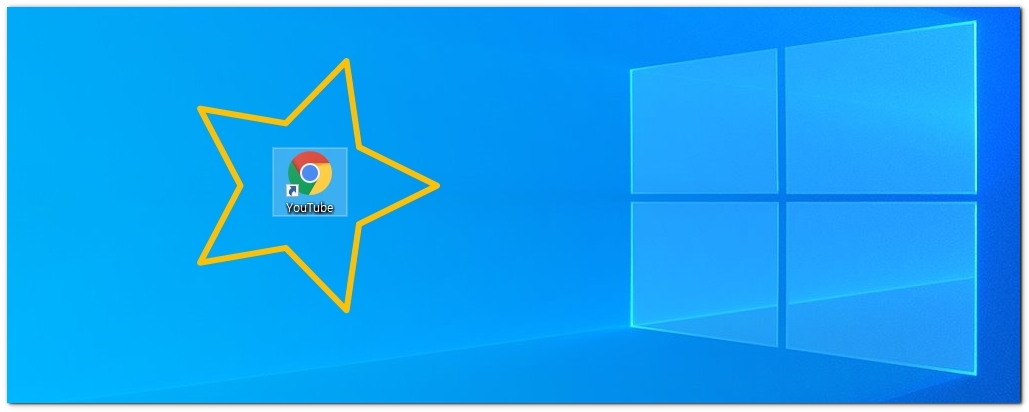
마침 버튼을 누르면 바탕화면에 유투브 바로가기 아이콘이 또 생성된 것을 보실 수 있습니다.
지금까지 유투브 바로가기 만드는 방법을 4가지 정도 알아보았습니다. 어떤 방법이 가장 마음 드시는지요? 한가지 방법을 알고 있는 것보다는 이런 저런 방법을 익혀두고 알고 있다면 마음이 풍요로워질 것입니다.
여기서 끝내기는 뭔가 좀 제가 아쉬워서 한가지 더 알려드리고 싶어서 좀 더 마련했습니다.
바로가기 아이콘 내 마음 맞는 것으로 변경하기
우선, 유투브 바로가기 아이콘이 크롬 브라우저 대표아이콘으로 지정되는 것에 대해서 다른 것으로 할 수 없나? 생각하시지 않으셨나요?
네 방법이 당연히 있습니다.
물론, 유튜브라고 해서 꼭 유튜브 아이콘일 필요는 없습니다. 다양한 그림으로 가능합니다. 다만, ico 확장자 즉 아이콘 그림 파일이 있어야 합니다. 아이콘 그림파일을 스스로 한번 검색해서 본인 마음에 드는 아이콘을 준비해보세요.
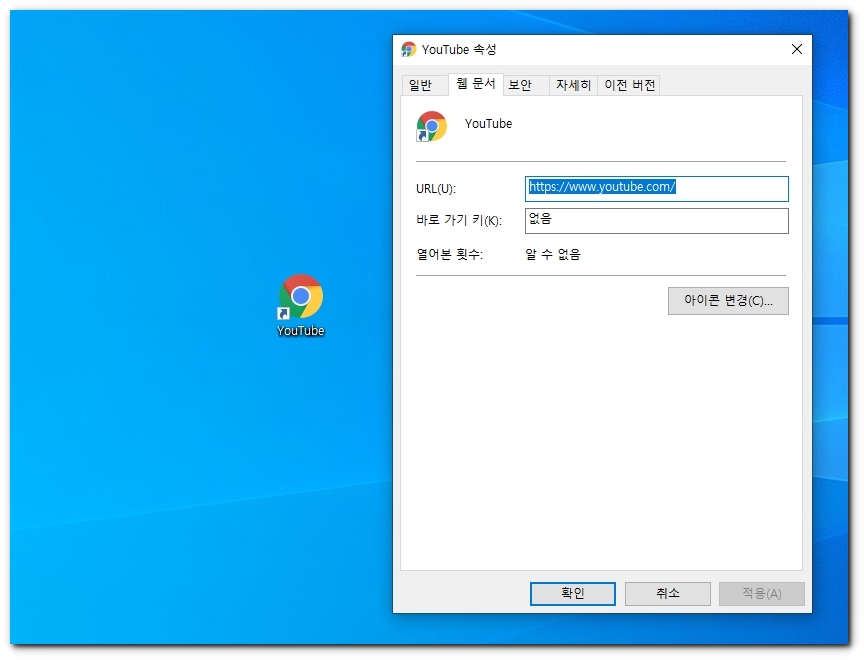
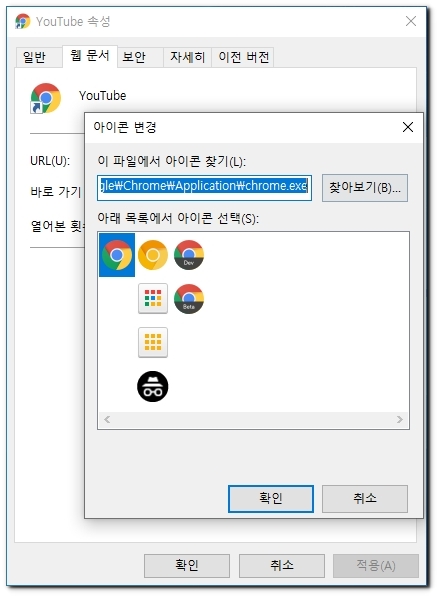
바로가기 아이콘 우클릭하여 '속성'을 누르고 '아이콘 변경'을 선택합니다. 찾아보기 버튼을 눌러서 준비해놓은 아이콘 그림파일이 있다면 그 경로로 이동합니다.
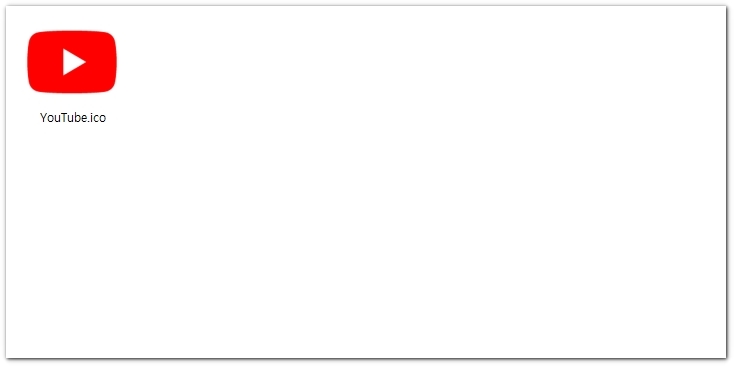
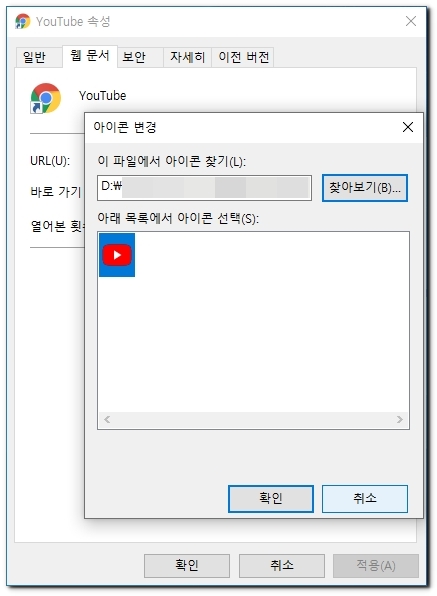
저는 유튜브 아이콘 (ico) 무료 그림파일을 찾아서 저장했고 이 파일 저장경로로 이동하여 지정하였습니다. 그리고 확인, 적용하시면 바로 적용된 것을 확인해보실 수 있습니다.
아래 그림처럼 말이지요.
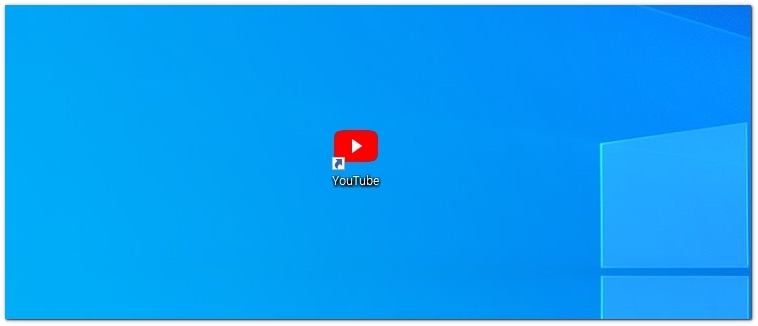
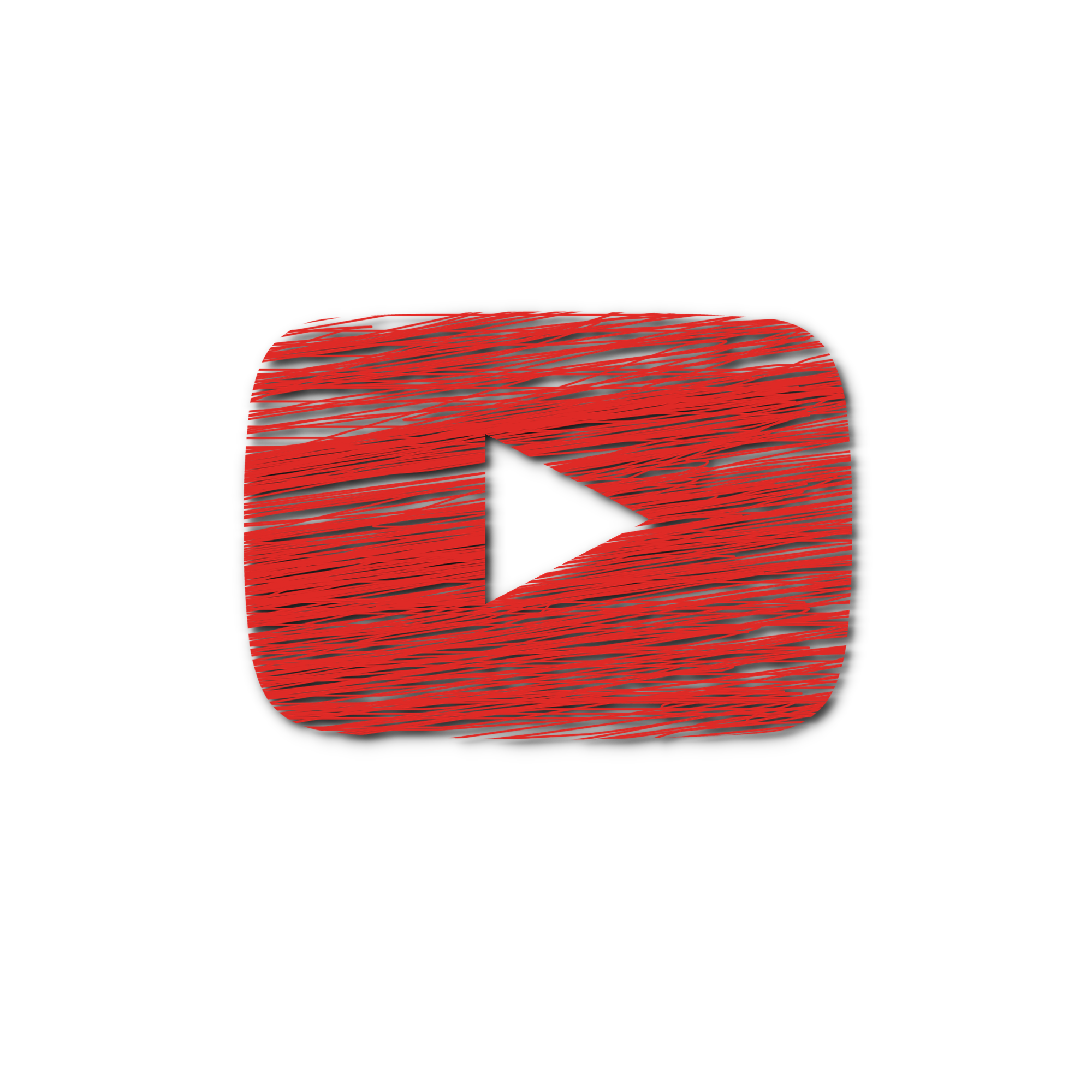
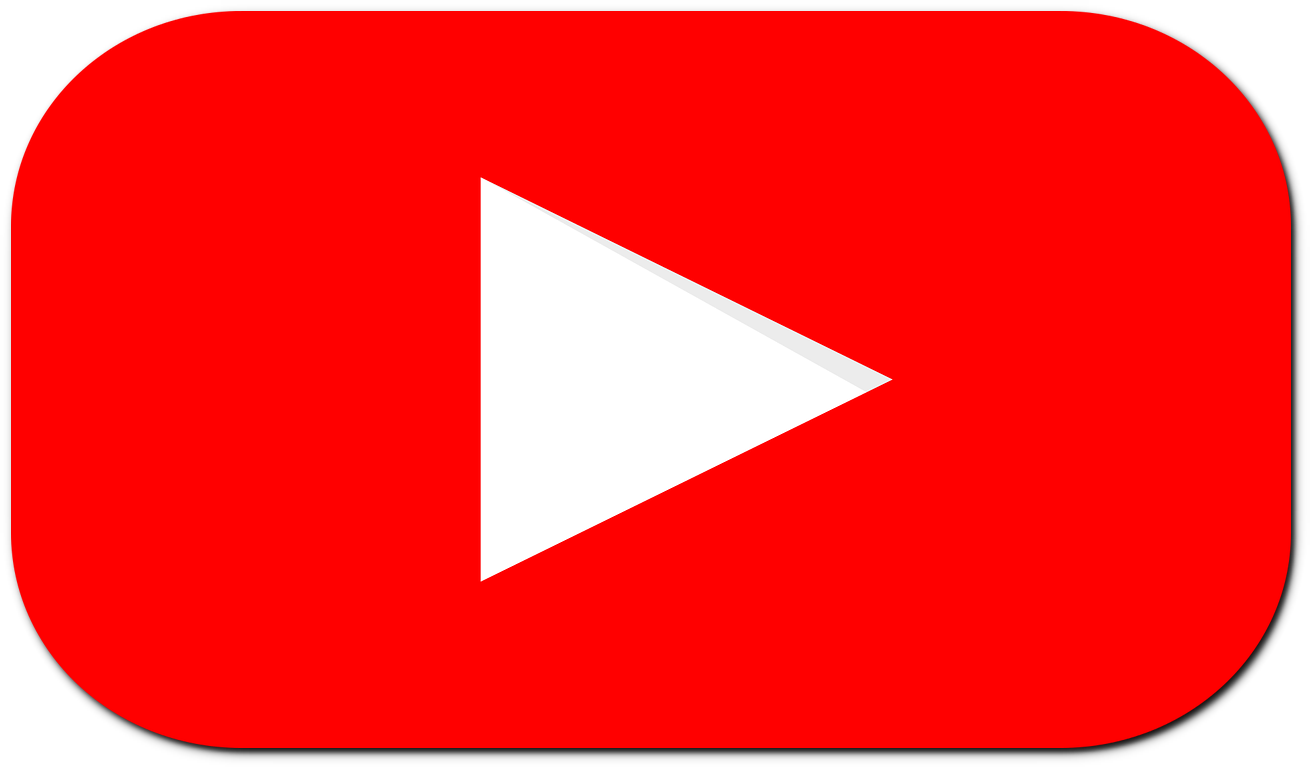

지금까지 유튜브 바로가기를 바탕화면에 빠르게 1초내로 생성하는 방법 4가지와 아이콘까지 내 마음대로 변경할 수 있는 방법을 꿀팁으로 알려드렸습니다.
도움이 되시기를 바라며 추가적으로 작업표시줄에 유튜브 바로가기 아이콘을 이동해놓으면 한번클릭으로 유튜브 접속이 가능하니 이 팁까지 마지막으로 드립니다 .
읽어주셔서 감사합니다.







